在Linux系统安装与配置DHCP服务器
- 格式:ppt
- 大小:2.06 MB
- 文档页数:35
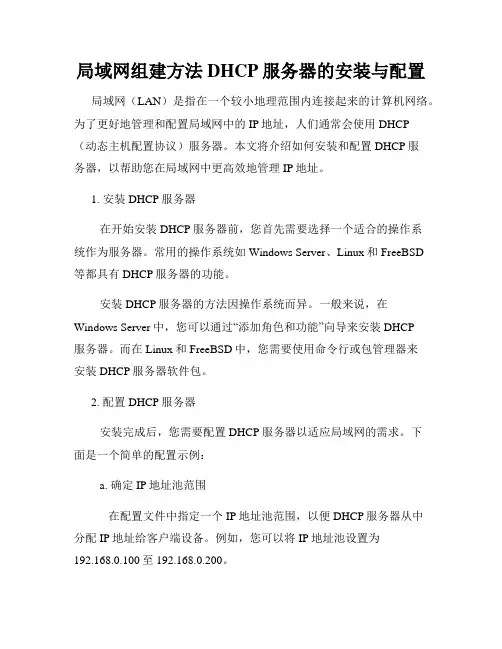
局域网组建方法DHCP服务器的安装与配置局域网(LAN)是指在一个较小地理范围内连接起来的计算机网络。
为了更好地管理和配置局域网中的IP地址,人们通常会使用DHCP(动态主机配置协议)服务器。
本文将介绍如何安装和配置DHCP服务器,以帮助您在局域网中更高效地管理IP地址。
1. 安装DHCP服务器在开始安装DHCP服务器前,您首先需要选择一个适合的操作系统作为服务器。
常用的操作系统如Windows Server、Linux和FreeBSD等都具有DHCP服务器的功能。
安装DHCP服务器的方法因操作系统而异。
一般来说,在Windows Server中,您可以通过“添加角色和功能”向导来安装DHCP服务器。
而在Linux和FreeBSD中,您需要使用命令行或包管理器来安装DHCP服务器软件包。
2. 配置DHCP服务器安装完成后,您需要配置DHCP服务器以适应局域网的需求。
下面是一个简单的配置示例:a. 确定IP地址池范围在配置文件中指定一个IP地址池范围,以便DHCP服务器从中分配IP地址给客户端设备。
例如,您可以将IP地址池设置为192.168.0.100至192.168.0.200。
b. 设置网关和DNS服务器确保您在配置文件中设置了正确的网关和DNS服务器地址。
这些信息将被DHCP服务器分配给局域网中的客户端设备,以便它们能够与外部网络进行通信。
c. 配置租约时间租约时间指的是DHCP租约的有效期。
您可以在配置文件中设置一个适当的租约时间,以确保客户端设备可以持续使用IP地址,同时避免地址资源的浪费。
d. 其他可选配置DHCP服务器还支持其他配置选项,如设置固定IP地址分配、启用DHCP中继等。
您可以根据局域网的具体需求进行相应的配置。
3. 启动和测试DHCP服务器配置完成后,您需要启动DHCP服务器并进行测试。
确保您的服务器正确运行,并能够为局域网中的客户端设备提供IP地址、网关和DNS服务器信息。
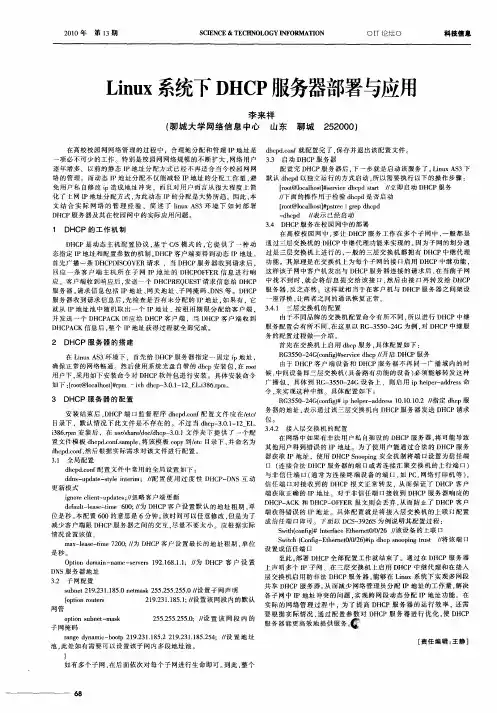
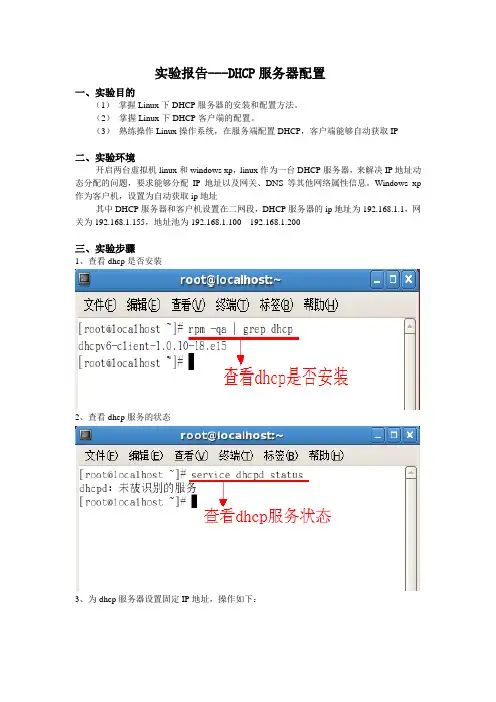
实验报告---DHCP服务器配置一、实验目的(1)掌握Linux下DHCP服务器的安装和配置方法。
(2)掌握Linux下DHCP客户端的配置。
(3)熟练操作Linux操作系统,在服务端配置DHCP,客户端能够自动获取IP二、实验环境开启两台虚拟机linux和windows xp,linux作为一台DHCP服务器,来解决IP地址动态分配的问题,要求能够分配IP地址以及网关、DNS等其他网络属性信息。
Windows xp 作为客户机,设置为自动获取ip地址其中DHCP服务器和客户机设置在二网段,DHCP服务器的ip地址为192.168.1.1,网关为192.168.1.155,地址池为192.168.1.100---192.168.1.200三、实验步骤1、查看dhcp是否安装2、查看dhcp服务的状态3、为dhcp服务器设置固定IP地址,操作如下:4、把red hat enterprise linux的镜像放进光驱,然后建立一个挂载目录,把物理设备挂载到目录中,操作如下:5、进入光盘目录,查看光盘目录中是否有与dhcp相关的应用程序,操作如下:6、进行安装,然后查看安装是否成功,操作如下:7、复制配置文件8、修改配置文件,进入到/etc/dhcpd.conf,把192.168.0.x改为192.168.1.0,把网关设置为192.168.1.155,把地址段设置在192.168.1.100---192.168.1.2008、启动dhcp服务器9、进入windows xp系统,查看客户机能否获取IP地址、网关和DNS三、实验小结通过本次试验的实践和学习,掌握了在Linux下DHCP的安装和配置方法,以及了解了DHCP配置文件的信息内容和功能作用。
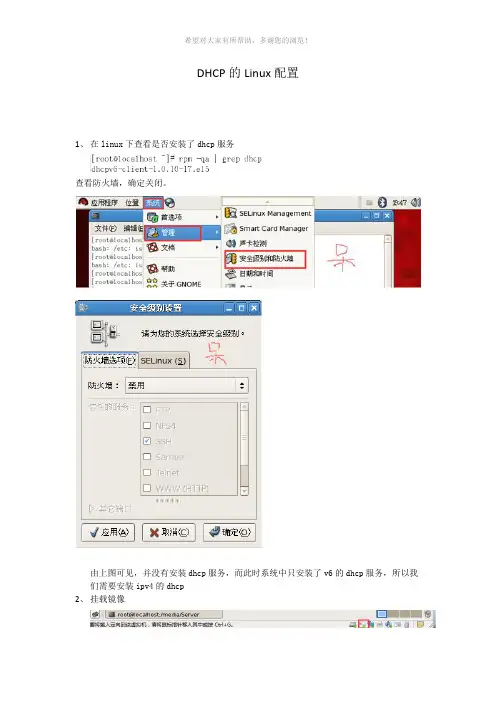
DHCP的Linux配置
1、在linux下查看是否安装了dhcp服务
查看防火墙,确定关闭。
由上图可见,并没有安装dhcp服务,而此时系统中只安装了v6的dhcp服务,所以我们需要安装ipv4的dhcp
2、挂载镜像
3、在虚拟机中挂载光驱
4、进入挂载光驱后,安装包的目录下
5、安装dhcp服务
6、查看并确认安装了dhcp服务
7、到/etc下查看dhcp服务,按tab补全。
由上图可见的是,在系统中安装完dhcp服务后,就已经有了dhcp的主配置文件8、复制dhcp的主配置文件,是为了防止修改太乱之后还可以进行恢复其主配置文件
9、到系统中的dhcp下全部配置文件的目录下
10、复制配置文件到/etc下
11、查看linux系统的IP地址(若没有查看最后一步)
12、配置/etc下的dhcp配置文件
进入配置文件后,按a进入编辑模式;退出编辑模式,按esc;强制保存退出,:wq!
14、开启dhcp服务
15、确定vm虚拟机携带的dhcp服务功能关闭
16、在物理机的VM1上查看是否获取到IP地址
修改IP地址:使用setup(这是最后一步哦~)重启网卡
(注:可编辑下载,若有不当之处,请指正,谢谢!)。

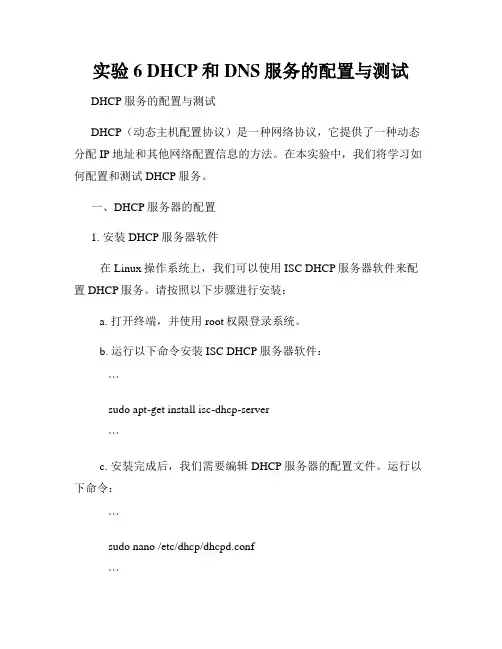
实验6 DHCP和DNS服务的配置与测试DHCP服务的配置与测试DHCP(动态主机配置协议)是一种网络协议,它提供了一种动态分配IP地址和其他网络配置信息的方法。
在本实验中,我们将学习如何配置和测试DHCP服务。
一、DHCP服务器的配置1. 安装DHCP服务器软件在Linux操作系统上,我们可以使用ISC DHCP服务器软件来配置DHCP服务。
请按照以下步骤进行安装:a. 打开终端,并使用root权限登录系统。
b. 运行以下命令安装ISC DHCP服务器软件:```sudo apt-get install isc-dhcp-server```c. 安装完成后,我们需要编辑DHCP服务器的配置文件。
运行以下命令:```sudo nano /etc/dhcp/dhcpd.conf```d. 在打开的文件中,我们可以配置DHCP服务器的参数。
例如,设置IP地址池范围、默认网关、DNS服务器等。
请根据实际需求进行配置。
2. 启动DHCP服务器完成DHCP服务器的配置后,我们可以启动该服务。
运行以下命令:```sudo systemctl start isc-dhcp-server```3. 验证DHCP服务器的运行状态运行以下命令,确保DHCP服务器正在运行:```sudo systemctl status isc-dhcp-server```二、DHCP客户端的配置与测试在本节中,我们将讨论如何配置和测试DHCP客户端,以便从DHCP服务器获取网络配置信息。
1. 配置DHCP客户端a. 打开终端,并使用root权限登录系统。
b. 运行以下命令编辑网络配置文件:```sudo nano /etc/network/interfaces```c. 在打开的文件中,将以下行添加到文件末尾,以配置DHCP客户端接口:```auto eth0iface eth0 inet dhcp```d. 保存文件并关闭编辑器。
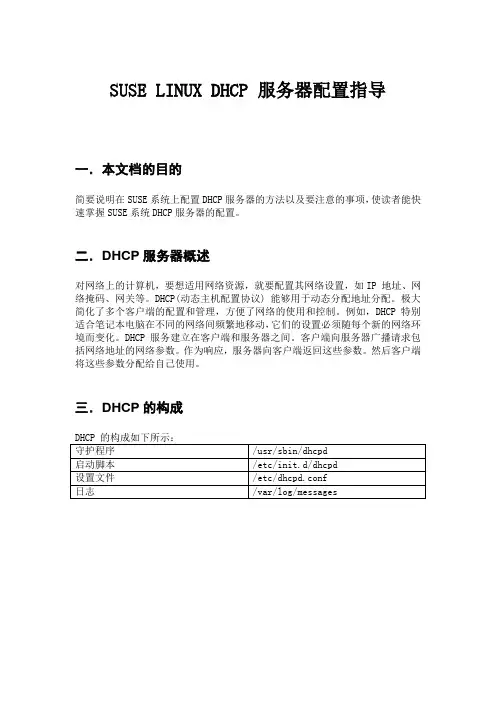
SUSE LINUX DHCP 服务器配置指导一.本文档的目的简要说明在SUSE系统上配置DHCP服务器的方法以及要注意的事项,使读者能快速掌握SUSE系统DHCP服务器的配置。
二.DHCP服务器概述对网络上的计算机,要想适用网络资源,就要配置其网络设置,如IP 地址、网络掩码、网关等。
DHCP(动态主机配置协议) 能够用于动态分配地址分配。
极大简化了多个客户端的配置和管理,方便了网络的使用和控制。
例如,DHCP 特别适合笔记本电脑在不同的网络间频繁地移动,它们的设置必须随每个新的网络环境而变化。
DHCP 服务建立在客户端和服务器之间。
客户端向服务器广播请求包括网络地址的网络参数。
作为响应,服务器向客户端返回这些参数。
然后客户端将这些参数分配给自己使用。
三.DHCP的构成四.配置步骤(1)安装dhcpd程序(2)修改/etc/dhcpd.conf配置文件信息(3)启动dhcp服务五.软件包的安装通常情况下SUSE LINUX默认已经安装。
如果没有可下载dhcpd软件包进行安装。
六.DHCP的启动和停止TLES 8 所采用的DHCP 服务器程序的实体是dhcpd 守护程序。
dhcpd 的启动脚本是/etc/init.d/dhcpd。
启动/停止等可以通过执行该脚本进行。
例如,启动dhcpd,执行如下命令。
# /etc/init.d/dhcpd start另外,启动系统时要时dhcpd 也自动启动,请执行chkconfig 命令。
# chkconfig dhcpd on注意:配置文件修改后,为了使配置生效,必须重新启动dhcpd。
七.DHCP的设置DHCP 服务器的设置文件是/etc/dhcpd.conf。
安装完成后有配置文件的例子,但须根据使用的网络环境重新配置。
dhcpd.conf 的语法类似于 C 语言。
没有被括号括起来的参数是全程应用的,括号表示参数应用范围,每个参数以分号(;)结尾,/*...*/(C 语言形式)、//...(C++语言形式)、# ...(脚本形式)均被视为注释。

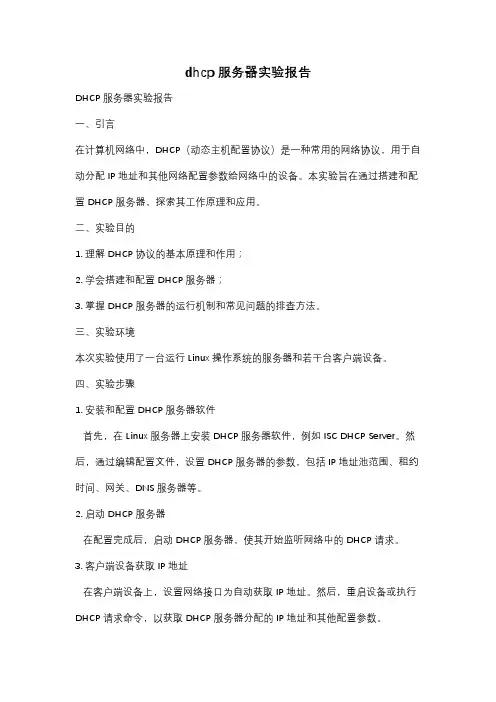
dhcp服务器实验报告DHCP服务器实验报告一、引言在计算机网络中,DHCP(动态主机配置协议)是一种常用的网络协议,用于自动分配IP地址和其他网络配置参数给网络中的设备。
本实验旨在通过搭建和配置DHCP服务器,探索其工作原理和应用。
二、实验目的1. 理解DHCP协议的基本原理和作用;2. 学会搭建和配置DHCP服务器;3. 掌握DHCP服务器的运行机制和常见问题的排查方法。
三、实验环境本次实验使用了一台运行Linux操作系统的服务器和若干台客户端设备。
四、实验步骤1. 安装和配置DHCP服务器软件首先,在Linux服务器上安装DHCP服务器软件,例如ISC DHCP Server。
然后,通过编辑配置文件,设置DHCP服务器的参数,包括IP地址池范围、租约时间、网关、DNS服务器等。
2. 启动DHCP服务器在配置完成后,启动DHCP服务器,使其开始监听网络中的DHCP请求。
3. 客户端设备获取IP地址在客户端设备上,设置网络接口为自动获取IP地址。
然后,重启设备或执行DHCP请求命令,以获取DHCP服务器分配的IP地址和其他配置参数。
4. 验证IP地址分配情况在DHCP服务器上,查看租约列表,确认每个客户端设备是否成功获取了IP地址。
同时,可以通过ping命令测试客户端设备是否能够与其他设备正常通信。
五、实验结果与分析通过实验,我们观察到以下现象和结果:1. DHCP服务器成功分配了IP地址给客户端设备,并提供了其他网络配置参数,如网关和DNS服务器。
2. 客户端设备可以通过获取的IP地址与其他设备进行正常通信。
3. 在租约过期前,客户端设备可以一直使用分配到的IP地址。
一旦租约过期,客户端设备需要重新向DHCP服务器请求新的IP地址。
六、实验问题与解决方法在实验过程中,我们遇到了一些问题,并通过以下方法解决:1. DHCP服务器无法启动:检查配置文件是否正确,确保IP地址池范围和其他参数设置正确。
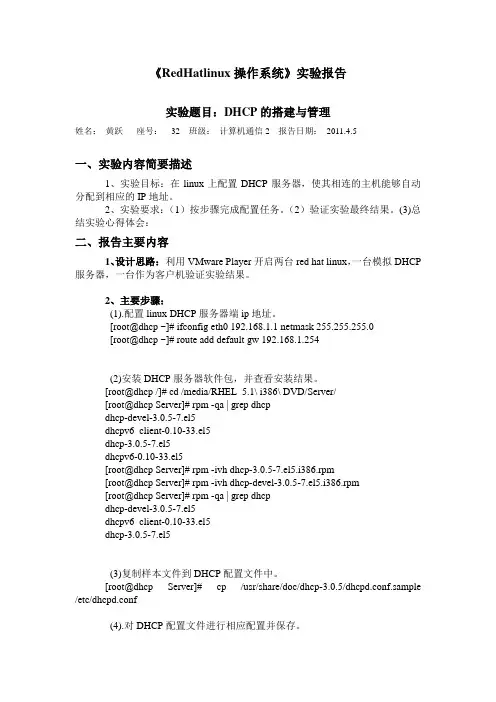
《RedHatlinux操作系统》实验报告实验题目:DHCP的搭建与管理姓名:黄跃座号:32 班级:计算机通信2 报告日期:2011.4.5一、实验内容简要描述1、实验目标:在linux上配置DHCP服务器,使其相连的主机能够自动分配到相应的IP地址。
2、实验要求:(1)按步骤完成配置任务。
(2)验证实验最终结果。
(3)总结实验心得体会:二、报告主要内容1、设计思路:利用VMware Player开启两台red hat linux,一台模拟DHCP 服务器,一台作为客户机验证实验结果。
2、主要步骤:(1).配置linux DHCP服务器端ip地址。
[root@dhcp ~]# ifconfig eth0 192.168.1.1 netmask 255.255.255.0[root@dhcp ~]# route add default gw 192.168.1.254(2)安装DHCP服务器软件包,并查看安装结果。
[root@dhcp /]# cd /media/RHEL_5.1\ i386\ DVD/Server/[root@dhcp Server]# rpm -qa | grep dhcpdhcp-devel-3.0.5-7.el5dhcpv6_client-0.10-33.el5dhcp-3.0.5-7.el5dhcpv6-0.10-33.el5[root@dhcp Server]# rpm -ivh dhcp-3.0.5-7.el5.i386.rpm[root@dhcp Server]# rpm -ivh dhcp-devel-3.0.5-7.el5.i386.rpm[root@dhcp Server]# rpm -qa | grep dhcpdhcp-devel-3.0.5-7.el5dhcpv6_client-0.10-33.el5dhcp-3.0.5-7.el5(3)复制样本文件到DHCP配置文件中。

Linux DHCP服务安装与启动
Linux安装程序默认没有安装DHCP服务,使用下面的命令可以检查系统是否已经安装了DHCP服务或查看已经安装了何种版本,如图4所示。
图4 rpm命令
也可以使用“# rpm -qa |grep dhcp”命令,执行该命令,默认情况下会出现如下结果。
多数的情况下Linux作为DHCP服务器也可以作为DHCP客户,你要安装Linux 作为DHCP服务器,只需要安装dhcpd.pm包就可以了。
安装DHCP服务器有二种方式,详细介绍如下:
●使用安装光盘安装
可将安装盘放入光驱,加载光驱后在光盘的Server目录下找到DHCP服务的
使用下面的yum命令可以直接下载并安装DHCP服务器,安装如图5所示,安
图5 下载安装DHCP 图6 安装DHCP成功
2.DHCP服务器的启动
在DHCP服务器安装完成以后,需要启动服务器才能使用。
可以在控制面板上执行【系统】|【管理】|【服务器设置】|【服务】命令,系统会打开【服务配置】对话框,如图7所示。
在对话框左侧的列表框中,选择dhcpd选项,然后单击列表框上方的【开始】、【停止】和【重启】按钮来操作DHCP服务器。
图7 服务配置对话框。